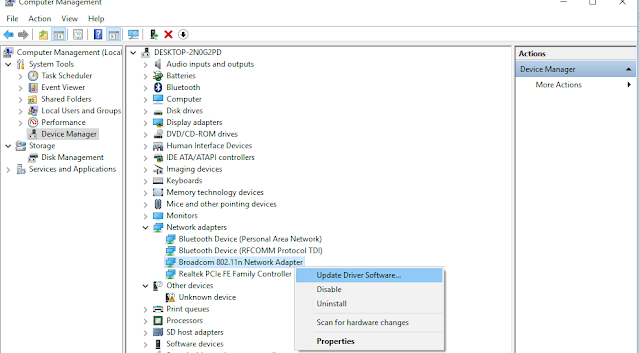Sebelumnya sudah dibahas bagaimana cara update device driver pada windows 10. Kali ini yang akan dibahas adalah bagaimana cara mengatasi Blue Screen (BSoD) bcmwl63a Windows 10.
Seperti yang kita ketahui bahwa setelah install windows ada beberapa driver yang harus kita install supaya windows bisa beroperasi secara optimal. Apabila device driver tidak diinstall maka tidak bisa bekerja pula device yang kita miliki.
Baiklah mari kita menuju duduk permasalahannya, berawal dari install windows 10 64 bit, setelah intallasi seperti biasa kita selalu install driver seperti graphic, sound, wifi dan yang lainnya. Awalnya windows 10 berjalan secara normal, disini saya merasa senang karena tampilan dan fitur windows 10 cukup menarik dibanding windows versi sebelumnya yaitu windows 8.1 yang menurut saya kurang pas untuk dekstop dengan tampilan kotak-kotak dan ribetnya sidebar yang selalu muncul ketika mouse diarahkan sisi kanan monitor. Tapi yasudahlah yang penting sekarang sudah menggunakan windows 10.
Tetapi setelah koneksi ke internet menggunaan wifi sekitar 2 jam tiba-tiba windows BsoD ini adalah hal yang mengesalkan dimana semua data belum di save. Blue screen ini berulangkali terjadi dengan waktu sekitar 1 jam setiap kali koneksi internet dengan wi-fi. Dengan peringatan:
Ternyata masalahnya ada di Netframework, ya untuk mengatasinya kita harus install .NET Framework 3.5 . Ternyata windows 10 yang diinstall belum menyediakan NET Framework 3.5.
Untuk mengatasi Blue Screen (BSoD) bcmwl63a pada Windows 10 kita bisa menginstall NET Framework 3.5 yang langsung bisa di download dari situs resmi microsoft disini lalu install dan restart PC.
Alhamdulillah setelah install NET Framwork 3.5 sampai saat ini windows 10 64 bit sudah normal kembali tanpa blue screen.